Az lspfix használata (réteges szolgáltató helyreállítása

Sajnos gyakran a Layered Service Provider funkciói használnak különféle rosszindulatú programokat (kémprogramok, rosszindulatú programok, adware), mivel az új réteg hozzáadása teljesen láthatatlan a felhasználó számára, és előzetes értesítés nélkül történik. Valójában sok esetben a felhasználó nem ismeri az LSP meglétét, amíg valami rosszul megy, és a régi, régóta ismerős webhelyek megállítják a megnyitást.
Az LSPFix program visszaállíthatja a sérült LSP-rétegeket eltávolítva a rosszindulatú programok által hozzáadott sérült bejegyzéseket vagy bejegyzéseket. De ne felejtsük el, hogy az LSPFix nem egy program a vírusok kezelésére és a kémprogramok eltávolítására. Nem törli a fájlokat, csak a Windows rendszerleíró adatbázisával működik.
Az LSPFix (LSP-Fix) használatára vonatkozó utasítások
A LSPFix letöltéséhez kattintson erre a linkre, és csomagolja ki az asztalon.
LSPFix indítása. A program főablakát az alábbiakban láthatja.
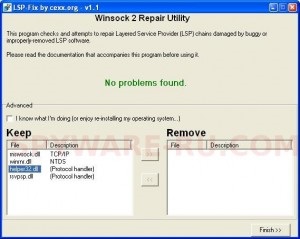
Jelölje be a "Tudom, hogy mit csinálok" jelölőnégyzetet. A KEEP listában válassza ki az eltávolítani kívánt összetevőt, majd kattintson a >> gombra.
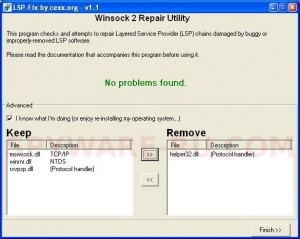
Kattintson a Befejezés >> gombra. A munka végén egy üzenet jelenik meg, amely megmutatja, hogy mi történt.
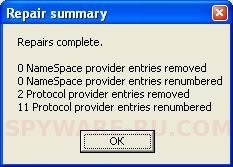
A programból való kilépéshez kattintson az OK gombra.
Megjegyzés: Ha kérdései vannak ezzel az utasítással kapcsolatban, vagy segítségre van szüksége, lépjen kapcsolatba a fórumunkkal.